钉钉电脑版如何创建空白文档-钉钉电脑版创建空白文档的方法
- 王林转载
- 2024-03-06 17:37:051356浏览
php小编鱼仔钉钉电脑版创建空白文档,实现了简单高效的办公需求。用户可以通过几个简单步骤创建空白文档,便于随时记录、编辑信息。钉钉电脑版提供了便捷的操作界面和功能,帮助用户快速完成文档创建,提高工作效率。接下来我们将详细介绍钉钉电脑版创建空白文档的方法,让您轻松上手,享受便利的办公体验。
第一步:登录钉钉电脑版,点击右上角的加号图标,如图:
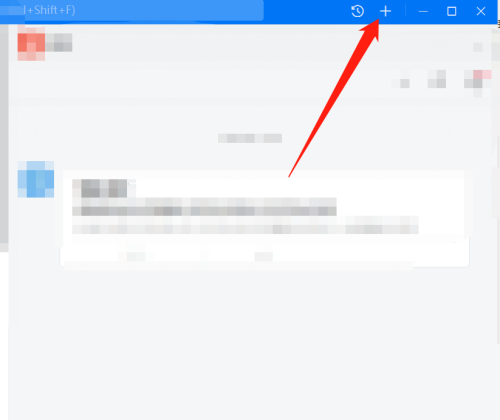
第二步:在下拉列表中选择【新建文档】选项。
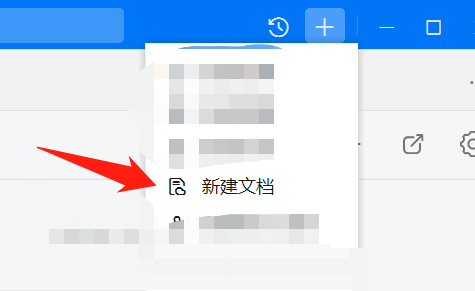
第三步:在弹出的【新建】窗口中,点击【空白文档】即可,如图。
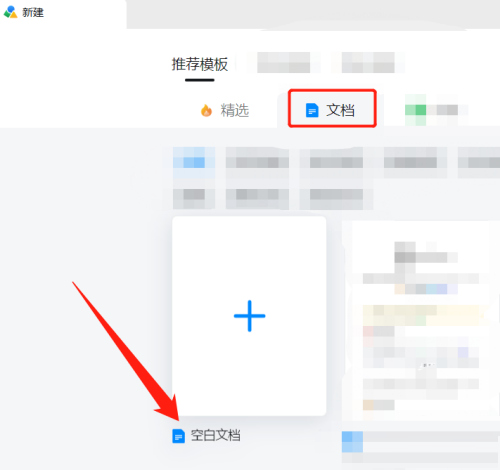
以上是钉钉电脑版如何创建空白文档-钉钉电脑版创建空白文档的方法的详细内容。更多信息请关注PHP中文网其他相关文章!
声明:
本文转载于:pcsoft.com。如有侵权,请联系admin@php.cn删除

